1、下载安装QT,下载Opencv,下载安装Cmake软件
2、使用Cmake编译Opencv,输入两个路径之后,点击配置
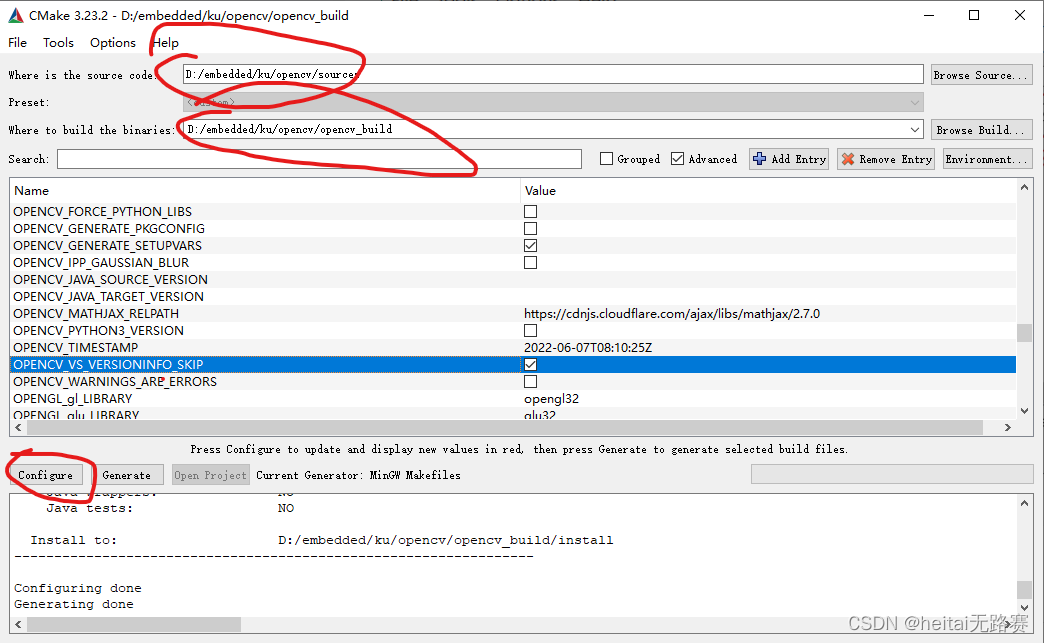
选择MinGW Makefiles,然后选择Specify native compilers,再next
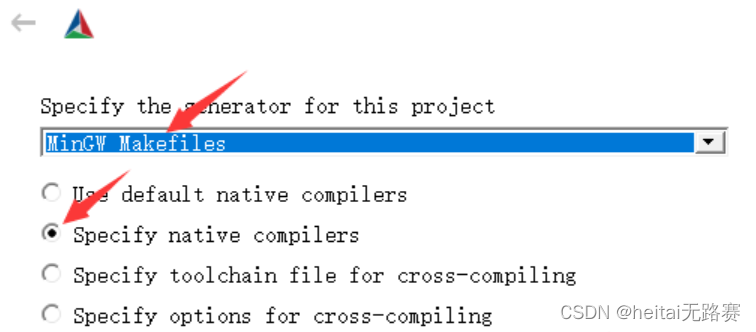
然后进入QT的安装路径下E:\software-install\QT\Tools\mingw730_64\bin找到g++.exe和gcc.exe
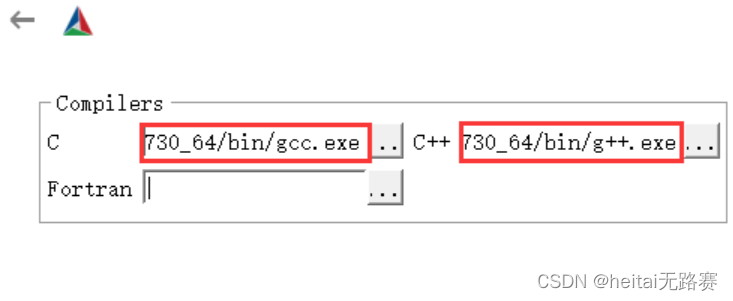 之后会报错CMAKE_MAKE_PROGRAM is not set. You probably need to select a different build tool.,需要添加路径
之后会报错CMAKE_MAKE_PROGRAM is not set. You probably need to select a different build tool.,需要添加路径

之后点击config之后依旧有红色,然后选中WITH_OPENGL和WITH_QT选中即可,然后再次点击Configure
重新配置以后,将以下报红的值路径分别修改成QT安装目录下的对应文件夹
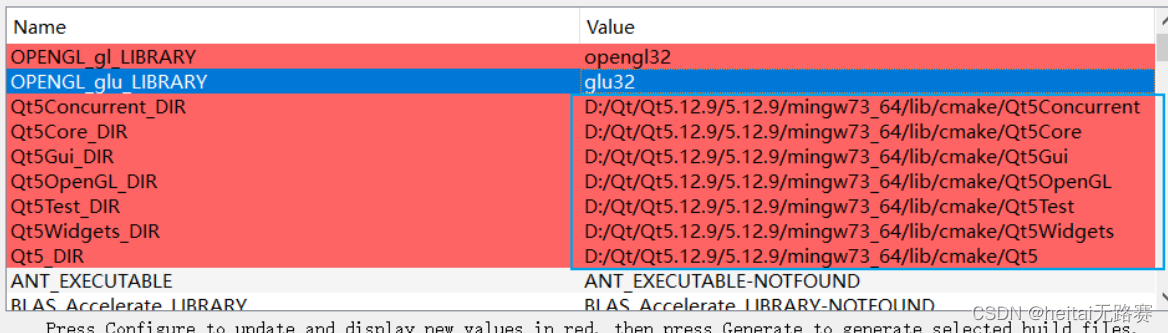
之后点击Configure,没有报红配置之后,点击Generate
将鼠标放在生成路径的opencv_build界面内,按住shift键,同时点击鼠标右键,点击在此处打开Powershell窗口(s),进入Windows Powershell,输入mingw32-make -j 12,如果提示以下错误

这时需要去到QT的安装目录上,找到mingw32-make.exe这个运行文件,将这个文件放到编译的文件下。
如果在40%左右报错
设置OPENCV_VS_VERSIONINFO_SKIP=1,也就是打勾,若无法找到变量OPENCV_VS_VERSIONINFO_SKIP,则可以自己添加一个:
100%完成之后,输入mingw32-make install
之后就需要在QT的工程文件里面添加对应的头文件路径即可
INCLUDEPATH += D:\embedded\ku\opencv\opencv_build\install\include \
D:\embedded\ku\opencv\opencv_build\install\opencv2
LIBS += D:\embedded\ku\opencv\opencv_build\lib\libopencv_*.a \
D:\embedded\ku\opencv\opencv_build\install\x64\mingw\lib\libopencv_*.dll.a